Gammu adalah semacam service yang disediakan untuk membangun aplikasi yang berbasis SMS Gateway. Setelah kita sukses membangun Gammu, maka kita bisa membangun aplikasi SMS Gateway dengan bahasa program atau platform apapun, baik itu web based dengan PHP maupun ASP atau apapun, dan juga desktop dengan menggunakan Delphi, VB atau lainnya.
Kelebihan dari Gammu ini adalah merupakan software opensource yang tersedia dalam bentuk source code atau binary nya, so.. Anda tidak usah khawatir tentang lisensinya. Selain itu Gammu juga tersedia untuk OS WIndows maupun Linux.
Terkait dengan masalah kemampuan, Gammu tidak perlu diragukan lagi karena selain bisa untuk mengirim/menerima SMS, Gammu juga dapat mengirim/menerima MMS, backup/restore phonebook, serta upload/download file ke HP. Selain itu Gammu juga support untuk lebih dari 400 jenis HP. Anda dapat melihat list HP yang dapat disupport oleh Gammu di Gammu Phone List Database.
Untuk SMS Gateway, saya sarankan jangan menggunakan hp NOKIA. Meskipun di file listphone tersedia, dan bisa dikenali oleh Gammu, namun kebanyakan NOKIA tidak support secara penuh. Terkadang hanya bisa mengirim saja, namun SMS yang diterima tidak bisa terbaca oleh Gammu, atau sebaliknya.
Free Software
OK… untuk mengawali artikel tentang SMS Gateway ini saya akan membahas cara setting Gammu. Pernahkah Anda mendengar Gammu? Ya.. Gammu adalah semacam service yang disediakan untuk membangun aplikasi yang berbasis SMS Gateway. Setelah kita sukses membangun Gammu, maka kita bisa membangun aplikasi SMS Gateway dengan bahasa program atau platform apapun, baik itu web based dengan PHP maupun ASP atau apapun, dan juga desktop dengan menggunakan Delphi, VB atau lainnya.
Kelebihan dari Gammu ini adalah merupakan software opensource yang tersedia dalam bentuk source code atau binary nya, so.. Anda tidak usah khawatir tentang lisensinya. Selain itu Gammu juga tersedia untuk OS WIndows maupun Linux.
Terkait dengan masalah kemampuan, Gammu tidak perlu diragukan lagi karena selain bisa untuk mengirim/menerima SMS, Gammu juga dapat mengirim/menerima MMS, backup/restore phonebook, serta upload/download file ke HP. Selain itu Gammu juga support untuk lebih dari 400 jenis HP. Anda dapat melihat list HP yang dapat disupport oleh Gammu di Gammu Phone List Database.
Untuk SMS Gateway, saya sarankan jangan menggunakan hp NOKIA. Meskipun di file listphone tersedia, dan bisa dikenali oleh Gammu, namun kebanyakan NOKIA tidak support secara penuh. Terkadang hanya bisa mengirim saja, namun SMS yang diterima tidak bisa terbaca oleh Gammu, atau sebaliknya.
OK… sekarang akan kita bahas cara mensetting Gammu di platform Windows. Untuk yang di Linux silakan dibaca sendiri di situs resminya ya
Untuk menggunakan Gammu Langkah - langkah yang harus kita lakukan adalah
Langkah Pertama (Download File)
Silakan mendownload Gammu nya terlebih dahulu di Disini
Keterangan: file tersebut berupa installer yang sudah saya modifikasi dan disederhanakan untuk kemudahan proses instalasi. Gammu yang saya gunakan tersebut adalah versi 1.25.
Langkah Kedua (Install Gammu)
Secara default setelah file setup di atas diinstal, file gammu terletak di direktori C:\GAMMU.
Langkah Ketiga (Setting Konfigurasi Gammu)
Setelah file Gammu diinstall, langkah berikutnya adalah setting konfigurasi. Setting ini diperlukan guna keperluan penyesuaian jenis HP dan nomor port yang akan digunakan. Bagaimana cara settingnya? Caranya adalah silakan edit file ‘GAMMURC‘ yang ada di dalam direktori ‘C:\gammu‘. Editlah file GAMMURC tersebut menggunakan Notepad atau sejenisnya.
Trus.. bagian mana yang perlu diubah konfigurasinya? OK.. bagian yang perlu diubah adalah pada
[gammu] port = connection =parameter port itu nanti diisi dengan nomor port sesuai lokasi colokan HP Anda. Untuk mengetahui nomor port dimana Anda colokkan HP Anda di komputer, silakan masuk ke Control Panel – Phone and Modem Options – Modem. Nah… bila HP Anda sudah tercolok di PC dan drivernya sudah terinstal dengan baik maka pastinya pada bagian tersebut akan muncul nomor portnya.
Sumber : blog.rosihanari.net
















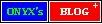


1 komentar:
waaaaaaaaah. thanks infonya ya
Posting Komentar
Silahkan TInggalkan Komentar Anda di Blog Saya..
No SPAM and No PORN...
Terimakasih Telah meninggalkan Jejak Anda